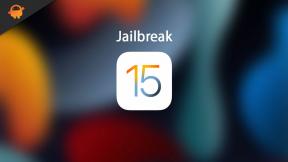Minecraft Mods 2021 कैसे स्थापित करें?
अनेक वस्तुओं का संग्रह / / August 10, 2021
Minecraft अपने सैंडबॉक्स-प्रकार के वीडियो गेम के लिए जाना जाता है जो निर्माण, खदान, युद्ध भीड़, और चीजों का पता लगाने के लिए एक खुली दुनिया के वातावरण के लिए तैयार है। हालांकि खेल में अनुकूलन की एक विस्तृत श्रृंखला है, उन्नत खिलाड़ी हमेशा चीजों को संशोधित करने में रुचि रखते हैं। यदि आप भी ऐसा करने में रुचि रखते हैं, तो यह देखना सुनिश्चित करें कि 2021 में Minecraft Mods कैसे स्थापित करें।
Minecraft mods में कई तरह के अनुकूलन और असीमित स्वास्थ्य या इन्वेंट्री हैं जो आपके गेमप्ले अनुभव को व्यापक रूप से मसाला देंगे। अधिकांश खिलाड़ियों के लिए मॉड स्थापित करना काफी आसान है। यदि आप इसके बारे में नहीं जानते हैं तो बस आपको इसे पूरा करने के लिए Minecraft संस्करण की जांच करनी होगी। इसके अतिरिक्त, यह भी संभव हो सकता है कि कुछ पुराने मॉड नए अपडेट के बाद काम करना बंद कर दें।

पृष्ठ सामग्री
-
Minecraft Mods 2021 कैसे स्थापित करें?
- 1. जावा स्थापित करें
- 2. Minecraft फोर्ज डाउनलोड और इंस्टॉल करें
- 3. बैकअप Minecraft फ़ाइलें
- 4. एक विश्वसनीय स्रोत से मॉड डाउनलोड करें
- 5. Minecraft. पर मॉड जोड़ें/इंस्टॉल करें
Minecraft Mods 2021 कैसे स्थापित करें?
अब, बिना अधिक समय बर्बाद किए, नीचे दिए गए चरणों में कूदें।
1. जावा स्थापित करें
Minecraft में मॉड जोड़ने के लिए अपने विंडोज कंप्यूटर पर जावा इंस्टॉल करना महत्वपूर्ण है।
- वहां जाओ इस लिंक जावा की आधिकारिक वेबसाइट पर जाने के लिए।
- अगला, पर क्लिक करें जावा डाउनलोड > पर क्लिक करें सहमत हैं और निशुल्क डाउनलोड शुरू करें.
- यह स्वचालित रूप से आपके विंडोज ओएस संस्करण का पता लगाएगा, एप्लिकेशन डाउनलोड करें। [हालांकि, अगर यह ऐसा करने में विफल रहता है, तो बस क्लिक करें सभी जावा डाउनलोड देखें और फिर सटीक जावा संस्करण डाउनलोड करें जो आपके ओएस के साथ संगत है)
- एक बार हो जाने के बाद, पर क्लिक करें सहेजें जब इस रूप में सहेजें विंडो प्रकट होती है।
- जावा आपके कंप्यूटर पर डाउनलोड हो जाएगा और हमेशा की तरह इंस्टॉल हो जाएगा।
2. Minecraft फोर्ज डाउनलोड और इंस्टॉल करें
फोर्ज एक मॉडिंग एपीआई है जो उपयोगकर्ताओं को आसानी से Minecraft के लिए मॉड बनाने और सत्यापित करने की अनुमति देता है। तो, आपको नीचे दिए गए चरणों का पालन करके इसे डाउनलोड और इंस्टॉल करना होगा:
- के लिए सिर फोर्ज डाउनलोड लिंक और अनुशंसित का नवीनतम संस्करण प्राप्त करें।
- पर क्लिक करें इंस्टालर से अनुशंसित डाउनलोड करें अनुभाग।
- तुम ढूंढ लोगे 'कृपया प्रतीक्षा करें... सेकंड ...' स्क्रीन के ऊपरी दाएं कोने में नोटिस।
- तो, बस इसके लिए प्रतीक्षा करें > एक बार छोड़ें बटन दिखाई देता है, उस पर क्लिक करें।
- अब, पर क्लिक करें सहेजें इस रूप में सहेजें पॉपअप विंडो से।
- फोर्ज आपके पीसी पर डाउनलोड होना शुरू हो जाएगा।
- अगला, इंस्टॉलर खोलने के लिए फोर्ज फ़ाइल पर डबल-क्लिक करें।
- चुनते हैं क्लाइंट स्थापित करें > पर क्लिक करें ठीक है > इंस्टॉल हो जाने के बाद, पर क्लिक करें ठीक है इंस्टॉलर को बंद करने के लिए।
3. बैकअप Minecraft फ़ाइलें
हालाँकि मॉड जोड़ना काफी आसान और सुरक्षित है, लेकिन किसी भी कस्टम मॉड को स्थापित करने से पहले अपनी Minecraft.jar फ़ाइल का बैकअप लेने की अनुशंसा की जाती है। एक दूषित या अस्थिर मोड किसी भी समय Minecraft गेमिंग अनुभव को आसानी से बर्बाद कर सकता है।
- minecraft.jar पर राइट-क्लिक करें> कॉपी पर क्लिक करें। [अपने कीबोर्ड पर विंडोज + आर कीज दबाएं> टाइप करें %appdata%.minecraft\ और एंटर दबाएं]
- अपने डेस्कटॉप के खाली स्थान पर राइट-क्लिक करके वहां एक नया फ़ोल्डर बनाएं और नया> फ़ोल्डर क्लिक करें।
- इसके बाद, फ़ोल्डर को नाम दें और जार फ़ाइल को बैकअप कॉपी के रूप में उसमें पेस्ट करें।
4. एक विश्वसनीय स्रोत से मॉड डाउनलोड करें
आप अपनी पसंद के अनुसार Minecraft mods को डाउनलोड कर सकते हैं। लेकिन सुनिश्चित करें कि वे आपके स्थापित Minecraft और Forge के साथ पर्याप्त रूप से संगत हैं। Minecraft mods को विश्वसनीय स्रोतों जैसे CurseForge, Minecraft Mods, Planet Minecraft से डाउनलोड करना बेहतर है।
5. Minecraft. पर मॉड जोड़ें/इंस्टॉल करें
अंत में, एक बार जब आप अपने कंप्यूटर पर Minecraft मॉड डाउनलोड कर लेते हैं, तो नीचे दिए गए चरणों का पालन करके उन्हें स्थापित Minecraft निर्देशिका पर रखना सुनिश्चित करें:
- दबाओ विंडोज + आर खोलने के लिए कुंजियाँ दौड़ना संवाद बॉक्स।
- अब, कॉपी और पेस्ट करें %appdata%.minecraft\ और हिट प्रवेश करना निर्देशिका खोलें।
- .jar या .zip mod फ़ाइल को कॉपी करें जिसे आपने Minecraft सबफ़ोल्डर में डाउनलोड किया है।
- Minecraft लॉन्च करें और सुनिश्चित करें कि Forge सक्रिय है।
- Play पर क्लिक करें और आप जाने के लिए तैयार हैं।
यही है, दोस्तों। हम मानते हैं कि यह मार्गदर्शिका आपके लिए सहायक थी। अधिक प्रश्नों के लिए, आप नीचे टिप्पणी कर सकते हैं।
विज्ञापनों